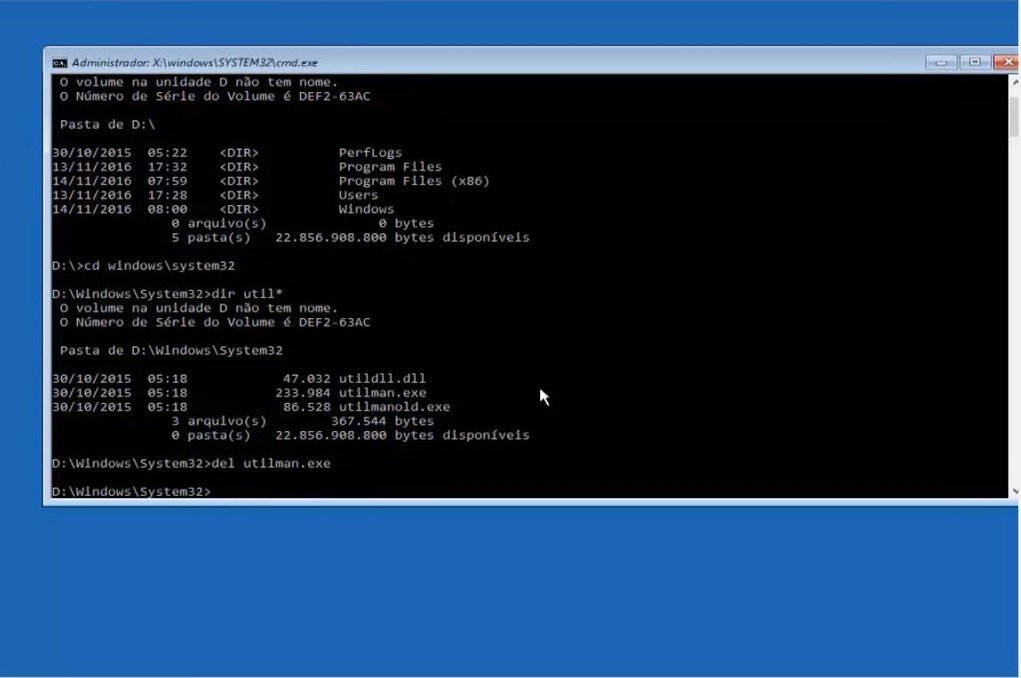Se você trabalha com sistema Windows provavelmente já usou o Msconfig.
O Msconfig é um recurso disponível nas versões dos sistemas operacionais da Microsoft que foi introduzido no Windows 98. Muitas das vezes é usado para configurar como um computador é iniciado e quais serviços e programas são carregados durante a inicialização do sistema operacional, muito útil para identificar a causa de um problema no Windows.
Embora o recurso não fizesse parte no Windows 95 e 2000, ele pode ser baixado e usado também nesses sistemas. Essa ferramenta ganhou mais importância em versões posteriores do Windows, principalmente quem trabalha com suporte técnico
Como iniciar o Msconfig?
Windows XP
- Clique no Menu Iniciar e depois na opção Executar;
- Digite msconfig e pressione Enter.
Windows 7
- Clique no menu Iniciar;
- Na caixa de texto “Pesquisar programas e arquivos”, digite msconfig e pressione Enter.
Windows 8.1
- Clique com o botão direito do mouse no menu iniciar e selecione executar;
- Digite msconfig e pressione Enter.
Windows 10
- Clique com o botão direito do mouse no menu iniciar e selecione executar;
- Digite msconfig e pressione Enter.
Guia Geral
A guia Geral mostra como o computador será iniciado. Por padrão, a inicialização normal deve ser selecionada.
Se você alterou alguma das configurações na guia Inicialização do Sistema ou desativou a inicialização de qualquer programa ou serviço, a inicialização seletiva será selecionada.
Guia Inicialização do Sistema
A guia Inicialização do Sistema permite alterar a ordem de boot caso exista mais de um sistema operacional instalado no computador, permite inicializar o sistema no modo seguro, e outras configurações.
Em opções avançadas, você pode ajustar as configurações adicionais, como o número de processadores a serem usados durante a inicialização, etc.
Guia Serviços
A guia Serviços permite que você ative ou desative qualquer um dos serviços do Windows ou outros serviços de programas em execução no sistema.
Marque a caixa “Ocultar todos os serviços da Microsoft” na parte inferior para ver apenas os serviços que não são do Windows, como serviços de driver e serviços de programa.
Para desativar a inicialização de um serviço, desmarque a seleção do serviço específico e clique em aplicar.
Guia Inicialização de Programas
Na guia Inicialização de Programas você poderá desativar a inicialização automática de programas quando o sistema operacional é iniciado.
Muitas das vezes esses programas que são iniciados juntos com o sistema causam lentidão. E desativando alguns programas desnecessários pode ser uma ótima solução para melhorar o desempenho do sistema.
Vale lembrar que em algumas versões do Windows a Microsoft moveu esse recurso para o Gerenciador de Tarefas.
Guia Ferramentas
A guia Ferramentas oferece acesso rápido a algumas ferramentas importantes do sistema operacional.
Por exemplo, você pode acessar a ferramenta Programas, Desempenho do Sistema, Visualizador de Eventos, etc.
Identificar falhas no Windows com [MSCONFIG]
Nesse vídeo vou falar sobre a ferramenta MSCONFIG. Com essa ferramenta você pode desativar serviços do Windows, desativar a inicialização automática de programas, etc.
E para manter-se sempre bem informado, CLIQUE AQUI e assine gratuitamente nossa newsletter para receber os novos artigos!
Até mais…
LEIA TAMBÉM:
Ambiente Virtual de Aprendizagem com VirtualBox e Endian Firewall
Visualizador de Eventos e Encaminhamento de Eventos no Windows
Gerenciador de Tarefas e Monitor de Recursos do Windows
Saiba como usar o Monitor de Desempenho